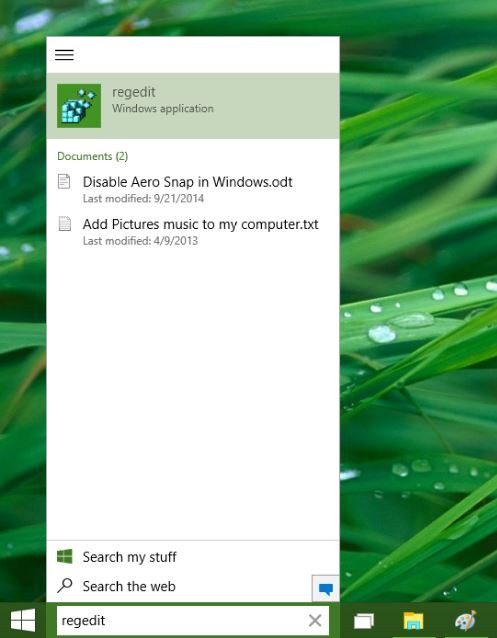at åbne filen udforsker denne pc ved misligholdelse i vinduerne 10, windows 7 og vinduer 8 /8.1, fil opdagelsesrejsende åbner til computer eller. det er, når vi klik filen opdagelsesrejsende ikon eller, når du bruger windows - logoet og e tastatur genvej, får vi computer (pc) eller denne pc (vinduer, 8, computer omdøbes til denne pc).,, men i vinduerne 10, fil opdagelsesrejsende åbner til hurtig adgang ved misligholdelse.hurtig adgang (kendt som hjemme i tidligere bygger) viser ofte adgang til foldere (højst 10) og for nylig har adgang til filer (maksimalt 20), således at de let kan få adgang til deres nyligt adgang til filer og foldere.hurtig adgang er praktisk for dem, der ønsker at se alle for nylig adgang til filer og foldere om iværksættelse af fil opdagelsesrejsende.,, når hurtig adgang er åbnet, skal du klik denne pc ikon i venstre side, for at skifte til navigation.,,,,,,, - brugere, der er vant til at se denne pc eller computer på iværksættelsen af fil opdagelsesrejsende vil måske se det pc eller computer i vinduerne 10 såvel.i en af vores tidligere stillinger, vi har talt om anvendelse af autohotkey software til ruder + e hotkey åbne denne pc eller edb - i - 10.,,,,, heldigvis er det nu muligt at foretage fil opdagelsesrejsende åbne denne pc i stedet for hurtig adgang.- ti nu giver dem mulighed for at få sagen opdagelsesrejsende åben for denne pc - uden hjælp fra nogen tredjepart værker.en mulighed er til stede under mappe, muligheder for at gøre sagen opdagelsesrejsende åbne denne pc.,, ganske enkelt følge nedenstående instrukser til fil opdagelsesrejsende åbne denne pc i stedet for hurtig adgang til windows 10.,, metode 1 ud af 3 til fil opdagelsesrejsende åben for denne pc i vinduerne 10, 1. trin:, klik på fil opdagelsesrejsende ikon i taskbar åbne hurtig adgang.alternativt kan du åbne en mappe, eller køre.,,, trin 2:, tryk, baggrund, regning og klik, optioner, knap (se nedenstående billede) at åbne mappe muligheder, dialog.,,,,,, trin 3:, her under general, tab, udvælge, denne pc, fra ud - menuen lige ved siden af, åbn fil explorer, mulighed.,,,,,, trin 4: endelig klik - knap.det er det!du behøver ikke at genstarte eller log ud at se en forandring.fra nu af, fil opdagelsesrejsende vil altid åben over for denne pc i stedet for hurtig adgang, metode 2 af 3. at gøre denne pc misligholdelse i vinduerne 10 fil explorer, trin 1:, åbner en mappe, hvor som helst på din pc.,,, trin 2:, tryk, fil menuen knap (beliggende øverste venstre i vinduet, og så klik, ændre mappe og søge muligheder for at åbne mappe muligheder.,,,,,, trin 3: under general, tab, udvid menuen næste, åbn fil explorer, valg og vælge denne pc, fra ud menu.,,,,, klik - knap.,, metode 3 i 3 til at åbne filen udforsker denne pc med register, hvis du ikke er i stand til at fastsætte fil explorer til denne pc i vinduerne 10 med de ovennævnte metoder, kan du manuelt edit registret til at gøre det, vi anbefaler, at du cre.spiste et manuelt system genoprettes før redigering af registret eller skabe en forstærkning af registret nøgle, som du kommer til at redigere.,,, trin 1:, løb register redaktør.for at gøre det, type, regedit i begyndelsen /taskbar søgning kasse og tryk på enter.klik ja - knappen, når du ser det rådgivende brugerudvalg omgående.,,,,, alternativt kan du type regedit i løb kommando kasse og så slå ind på åbent register redaktør.,,, trin 2: i registret redaktør, sejle til følgende centrale:,, hkey_current_user (software) microsoft. vinduer. currentversion. opdagelsesrejsende. avancerede,,, trin 3: på den højre side, se om den værdi, titel, launchto,.double click, launchto, og så ændre den værdi, data fra 1, 0 (nul) at gøre fil opdagelsesrejsende altid åben for denne pc. klik okay.,,,,,,,, tæt på justitskontoret redaktør.held og lykke!,